Die Verwendung einer Linux-Distribution, die über eine Desktop-Umgebung und grafische Tools verfügt, ist einfach, aber ein Server ist etwas anderes. Aus diesem Grund werden Tools erstellt, mit denen wir sie über eine komfortable Weboberfläche verwalten können, auf der wir alles finden, was wir brauchen. Heute erfahren Sie also, wie Sie das Ajenti Control Panel unter Ubuntu 20.04 / Debian 11 installieren.
Was ist das Ajenti Control Panel?
Ajenti ist eine Anwendung, die wir auf einem Server installieren können, und dank ihnen können wir sie über eine moderne Webschnittstelle verwalten, die mit First-Line-Technologie erstellt wurde.
Dank Ajenti können wir Pakete sowohl aus den offiziellen Repositories als auch aus PIP installieren, Dateien hochladen, zwischen Verzeichnissen navigieren und sogar ein eingebettetes Terminal haben, mit dem Befehle schnell und sicher über SSH ausgeführt werden können.
Darüber hinaus kann die Funktionalität von Ajenti durch die Verwendung von offiziellen und Community-Plug-ins erweitert werden.
Ajenti ist Open Source, das unter der MIT-Lizenz veröffentlicht wurde, sodass wir auf den Quellcode derselben zugreifen können. Es ist kostenlos, also können wir es in verschiedenen Projekten verwenden.
Der Installationsprozess ist einfach, also legen wir los.
Installieren Sie Ajenti auf Ubuntu 20.04
Bevor wir anfangen, müssen wir etwas wissen. Wenn Sie ein Control Panel auf einem Server installieren, müssen Sie eine Neuinstallation durchführen.
Verbinden Sie sich zuerst über SSH mit Ihrem Server und aktualisieren Sie dann das gesamte System.
sudo apt update
sudo apt upgrade
Danach können Sie das System neu starten, um sicherzustellen, dass alle Updates angewendet werden.
Wenn das System neu startet, können Sie das Installationsskript herunterladen.
curl -O https://raw.githubusercontent.com/ajenti/ajenti/master/scripts/install.sh
Und führen Sie es mit dem folgenden Befehl
aussudo bash ./install.sh
Während des Vorgangs werden alle Ajenti-Abhängigkeiten installiert. Außerdem werden alle notwendigen Konfigurationen vorgenommen.
Am Ende sehen Sie einen ähnlichen Bildschirm wie diesen, auf dem Sie die Zugangsadresse für die Anwendung erhalten.
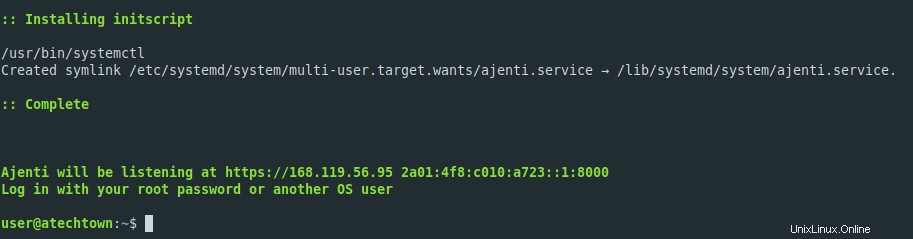
Sie müssen Port 8000 öffnen in der Firewall, damit die Anwendung korrekt funktioniert.
sudo ufw allow 8000
Verwalten des Ajenti-Dienstes
Sobald die Installation abgeschlossen ist, wird ein neuer Dienst erstellt, mit dem wir Ajenti stoppen, starten oder den Status überprüfen können.
Wenn Sie beispielsweise den Dienst starten möchten, müssen Sie nur ausführen
sudo systemctl start ajenti
Oder stoppen Sie es
sudo systemctl stop ajenti
Schließlich können Sie den Status des Dienstes mit dem Befehl
überprüfensudo systemctl ajenti status
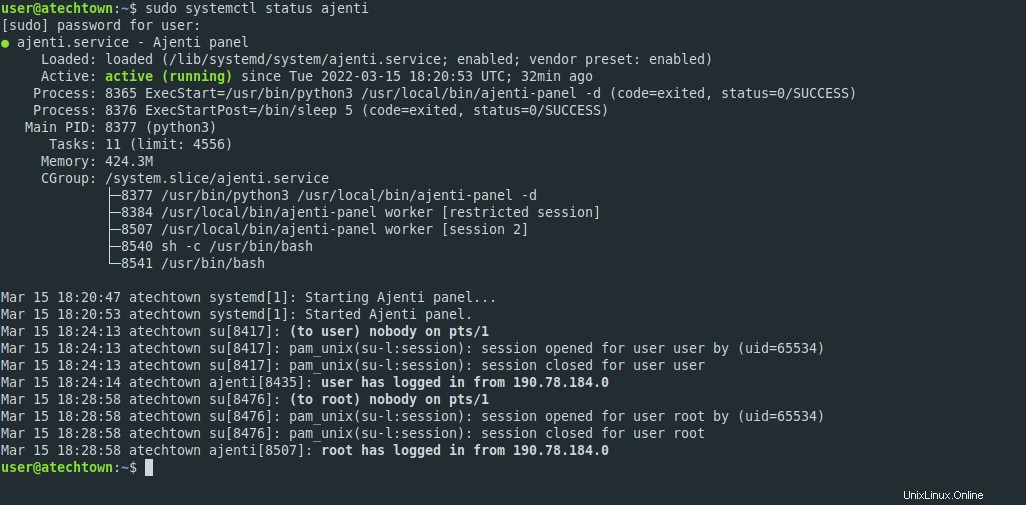
In diesem Fall ist alles in Ordnung.
Ajenti-Steuerungsbereich in Ubuntu 20.04 verwenden
Der nächste Schritt besteht darin, einen Webbrowser zu öffnen und mit der IP-Adresse Ihres Servers über Port 8000 auf Ajenti zuzugreifen .
Sie sehen den Anmeldebildschirm
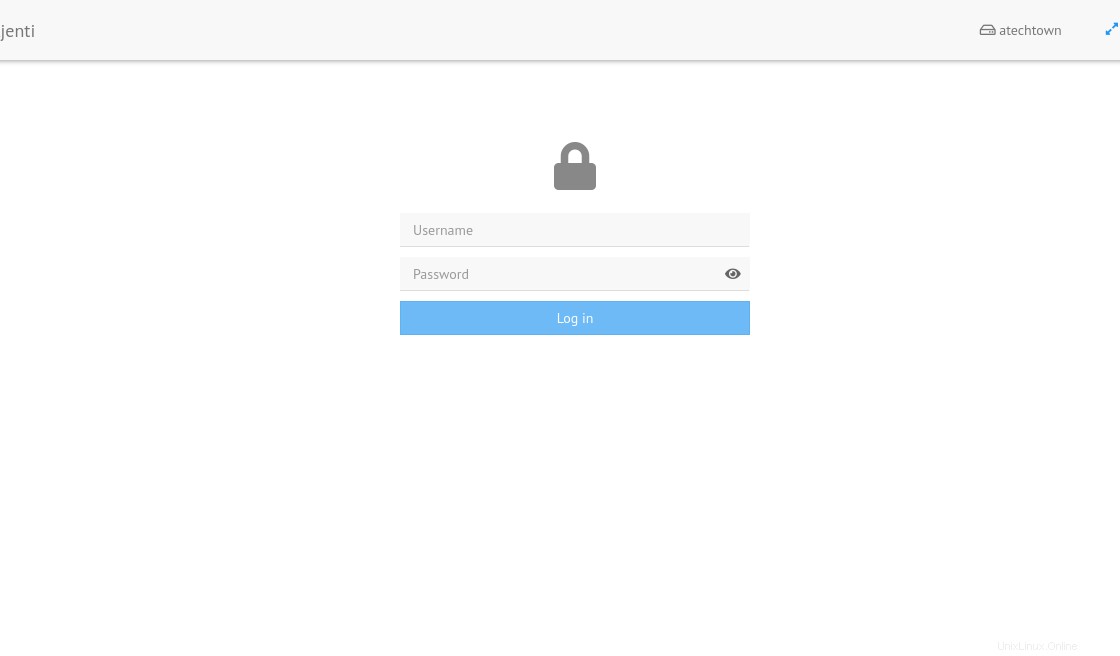
Melden Sie sich mit den Anmeldeinformationen eines beliebigen Benutzers im System an. Aber bei manchen Aufgaben sollten Sie ein root sein Benutzer.
Jetzt sehen Sie das Anwendungs-Dashboard.
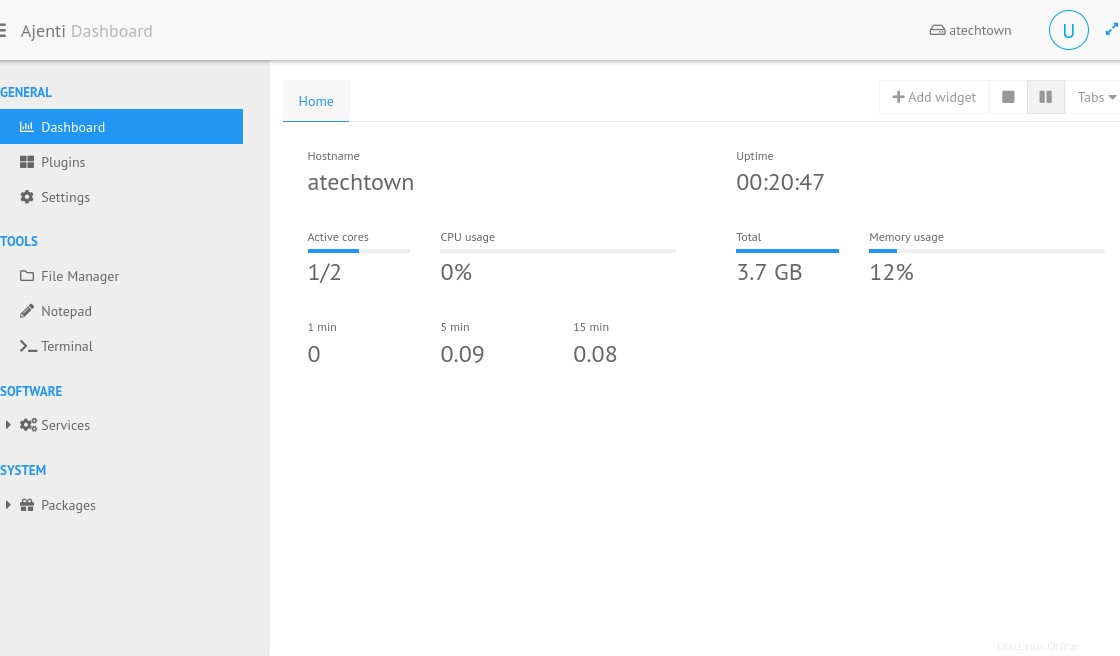
Von dort aus müssen Sie nur die Optionen erkunden, z. B. neue Plugins installieren.
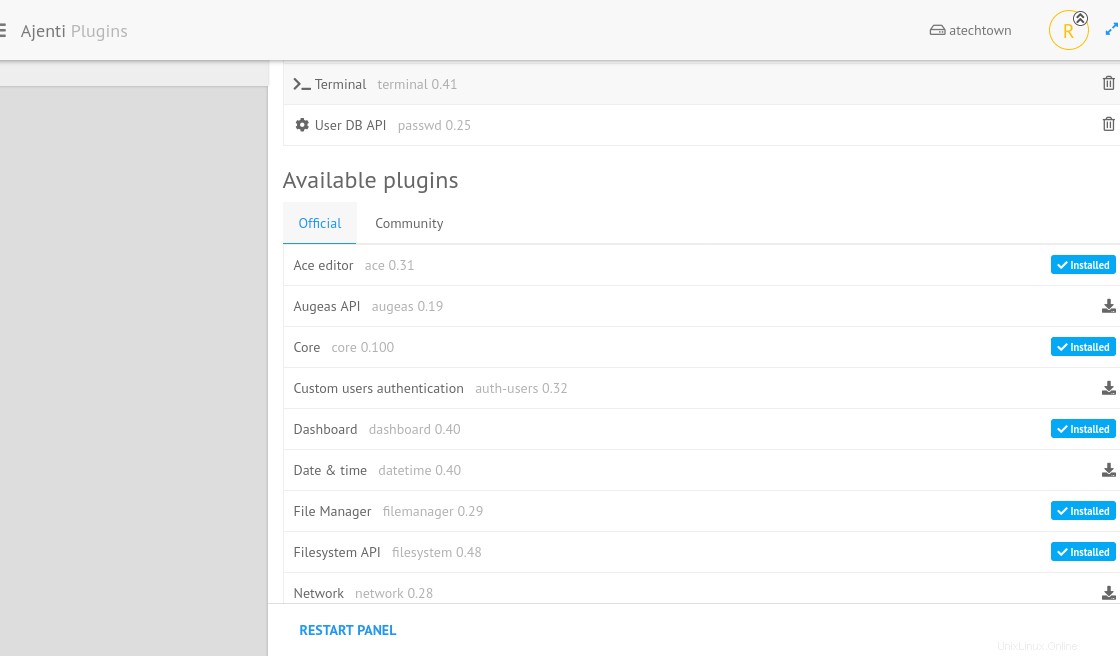
Oder stellen Sie ein Befehlsterminal bereit.
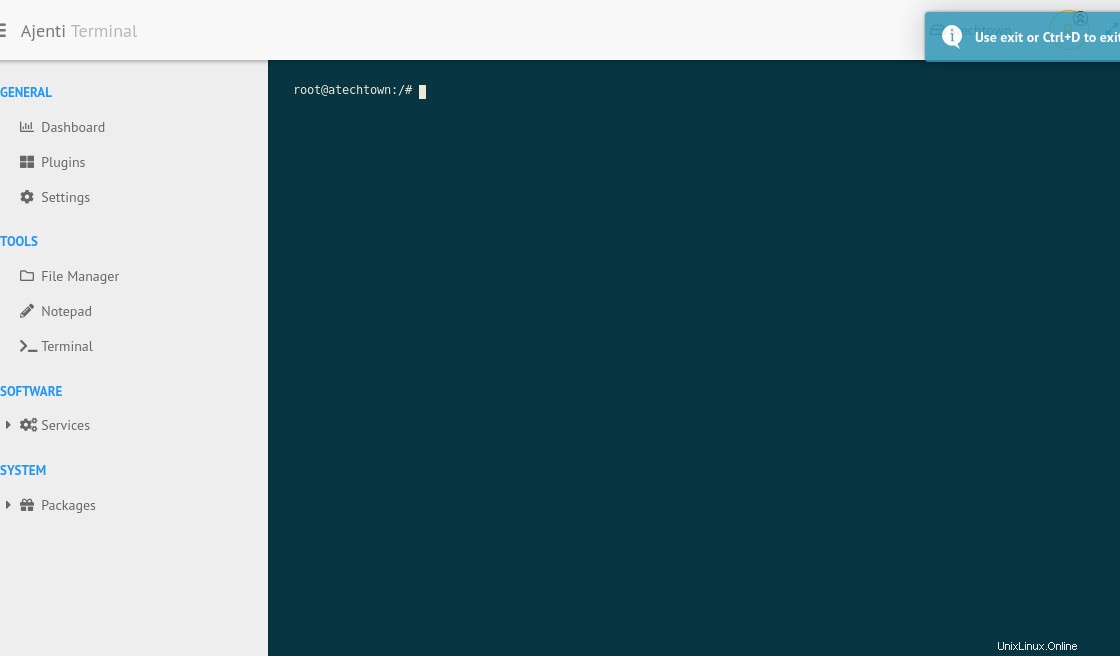
Es ist sehr leicht und einfach zu bedienen und spart viel Arbeit.
Schlussfolgerung
Ajenti ist ein leichtes und effizientes Bedienfeld, das uns bei der Verwaltung eines Heimservers oder Servers mit geringer Produktion hilft. Auf jeden Fall ermöglicht es uns, Operationen mit wenigen Klicks und ohne die Notwendigkeit, Befehle zu verwenden, durchzuführen.